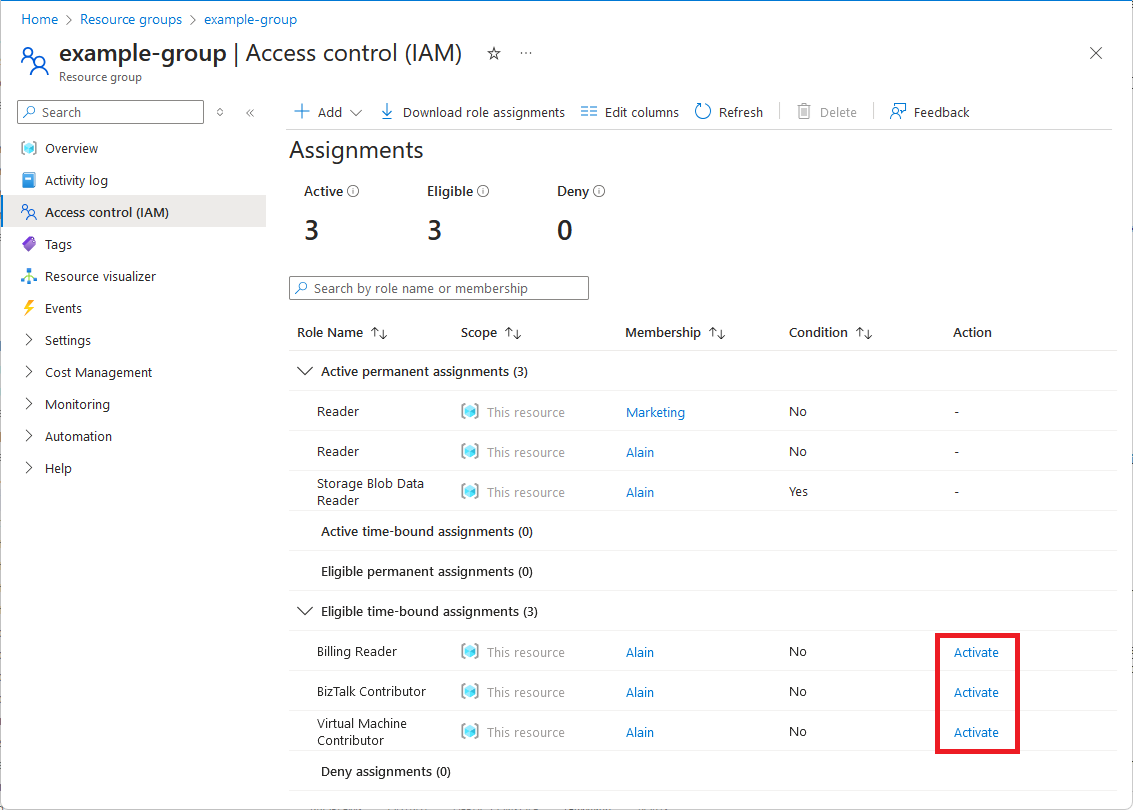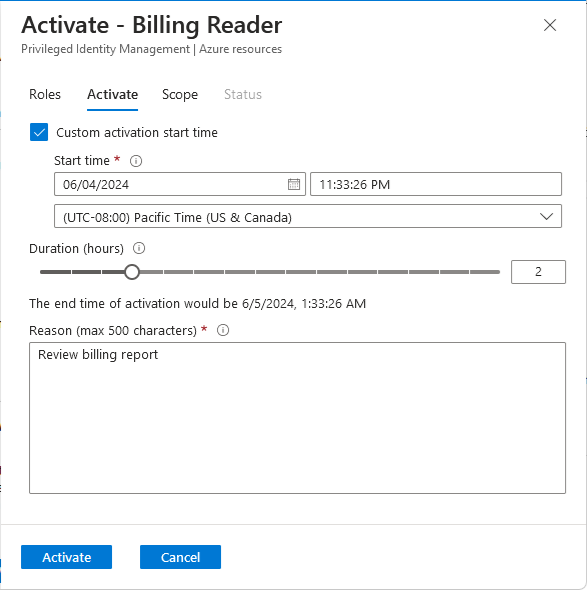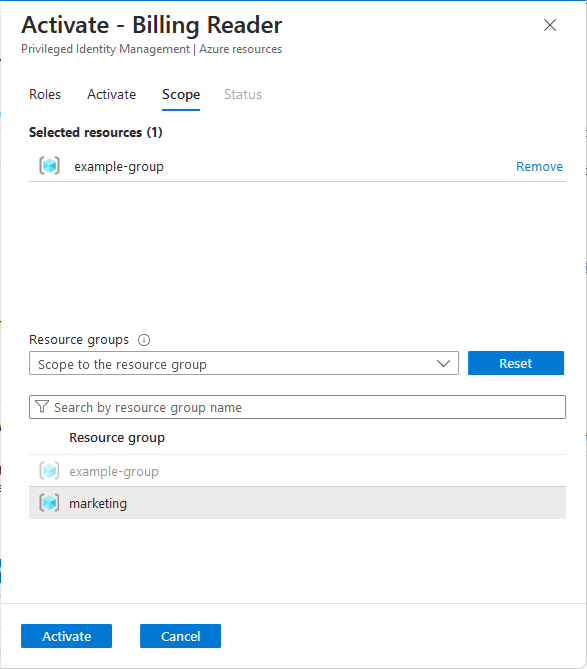Activer les attributions de rôles Azure éligibles
Les attributions de rôles éligibles Azure fournissent un accès juste-à-temps à un rôle pendant une période limitée. L'activation des rôles Microsoft Entra Privileged Identity Management (PIM) a été intégrée à la page Contrôle d'accès (IAM) du portail Azure. Si vous avez été éligible à un rôle Azure, vous pouvez activer ce rôle à l’aide du portail Azure. Cette fonctionnalité étant déployée en plusieurs phases, il est possible qu’elle ne soit pas encore disponible dans votre locataire ou que votre interface soit différente.
Prérequis
- Licences Microsoft Entra ID P2 ou Microsoft Entra ID Governance
- Attributions de rôle éligible
- Autorisation
Microsoft.Authorization/roleAssignments/read, telle que Lecteur
Activer l’appartenance au groupe (si nécessaire)
Si vous avez été éligible à un groupe (PIM pour les groupes) et que ce groupe dispose d’une attribution de rôle éligible, vous devez d’abord activer l’appartenance à votre groupe avant de voir l’attribution de rôle éligible pour le groupe. Pour ce scénario, vous devez activer deux fois : tout d’abord pour le groupe, puis pour le rôle.
Pour savoir comment activer votre appartenance à un groupe, voir Activer votre appartenance à un groupe ou votre propriété dans Azure Active Directory Privileged Identity Management.
Activer le rôle à l’aide du portail Azure
Ces étapes décrivent comment activer une attribution de rôle éligible à l’aide du portail Azure.
Connectez-vous au portail Azure.
Cliquez sur Tous les services, puis sélectionnez l’étendue. Par exemple, vous pouvez sélectionner Groupes d’administration, Abonnements ou Groupes de ressources.
Dans la page Contrôle d’accès (IAM), vous pouvez activer des attributions de rôles éligibles au niveau de l’étendue du groupe d’administration, de l’abonnement et du groupe de ressources, mais pas au niveau de l’étendue de la ressource.
Cliquez sur la ressource spécifique.
Cliquez sur Contrôle d’accès (IAM) .
Dans la colonne Action, cliquez sur Activer pour le rôle que vous souhaitez activer.
Le volet Activer s’affiche avec les paramètres d’activation.
Sous l’onglet Activer, spécifiez l’heure de début, la durée et la raison. Si vous souhaitez personnaliser l’heure de début de l’activation, cochez la case Heure de début de l’activation personnalisée.
(Facultatif) Cliquez sur l’onglet Étendue pour spécifier l’étendue de l’attribution de rôle.
Si votre attribution de rôle éligible a été définie à une étendue plus élevée, vous pouvez sélectionner une étendue inférieure pour limiter votre accès. Par exemple, si vous disposez d’une attribution de rôle éligible dans l’étendue de l’abonnement, vous pouvez choisir des groupes de ressources dans l’abonnement pour limiter votre étendue.
Lorsque vous avez terminé, cliquez sur le bouton Activer pour activer le rôle avec les paramètres sélectionnés.
Les messages de progression s’affichent pour indiquer l’état de l’activation.
Une fois l’activation terminée, vous voyez un message indiquant que le rôle a été correctement activé.
Une fois qu’une attribution de rôle éligible a été activée, elle est répertoriée en tant qu’attribution de rôle active limitée dans le temps sous les onglets Vérifier l’accès et Attributions de rôles. Pour plus d'informations, voir Liste des attributions de rôles Azure à l'aide du portail Azure.